تنظيف رأس الطباعة
قم بتنظيف رأس الطباعة عند اختفاء بعض السطور أو عند وجود خطوط أفقية في نموذج فحص فتحات رأس الطباعة الذي تمت طباعته. تؤدي عملية التنظيف إلى إزالة انسداد فتحات رأس الطباعة واستعادة رأس الطباعة لحالته. تستهلك عملية تنظيف رأس الطباعة الحبر، لذلك قم بإجراء تنظيف رأس الطباعة عند الضرورة فقط.
 هام
هام
-
عند إجراء عملية التنظيف لرأس الطباعة، تحقق من المساحة الخالية في خرطوشة الصيانة. إذا لم تكن هناك مساحة خالية كافية، فاستبدلها بخرطوشة صيانة جديدة. في حالة نقص المساحة الخالية في خرطوشة الصيانة، فسيتم عرض رسالة وسيتعذّر إجراء عملية التنظيف.
عليك إعداد: ورقة عادية بحجم A4 أو Letter
-
قم بتحميل ورقة من الورق العادي بحجم A4 أو Letter في الدرج الخلفي.
-
حدد Maintenance في شاشة الصفحة الرئيسية.
-
حدد Cleaning.
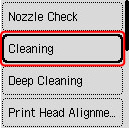
تظهر شاشة التأكيد.
-
حدد Yes.
ستبدأ الطابعة في تنظيف رأس الطباعة.
لا تقم بإجراء أية عمليات أخرى حتى تنتهي الطابعة من تنظيف رأس الطباعة. يستغرق هذا من 1 إلى 2 دقائق تقريبًا.
تظهر شاشة تأكيد طباعة نموذج.
-
حدد Yes.
-
اضغط على الزر موافق (OK).
ستتم طباعة نموذج فحص فتحات رأس الطباعة.
-
حدد Next.
 ملاحظة
ملاحظة
-
إذا لم يتم حل المشكلة بعد إجراء تنظيف رأس الطباعة مرتين، فقم بإجراء تنظيف شامل في رأس الطباعة.

